1. 在工具視窗中點選 ![]() 插入圖層,再點選
插入圖層,再點選 ![]() 在圖層中插入表格,
在圖層中插入表格,

並將其寬度由預設的 75 百分比改成 100 百分比![]()
像這樣在圖層裡放置表格的話,只要改變圖層,就可以更改表格的大小,而且移動表格方便
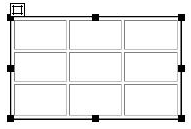
2. 可以按快速鍵 Ctrl+A 選取整個表格
3. 改變欄位的顏色
(1)單一欄位:只要將滑鼠移到某一格中,然後找到![]() ,點選欲改變之變色即可
,點選欲改變之變色即可

(2)全部欄位:按快速鍵 Ctrl+A 選取整個表格,然後找到![]() ,即可更改表格的顏色,若是之前已更改某一格的顏色,則那一格的顏色將不被更動,
,即可更改表格的顏色,若是之前已更改某一格的顏色,則那一格的顏色將不被更動,

4. 若要選取更多的顏色,則按下▼![]() ,再按下
,再按下![]() ,即可有很多的顏色選擇
,即可有很多的顏色選擇

5. 取消表格顏色
將游標移到![]() ,把這格的文字都刪除掉,按一下屬性視窗其他的部份,就可以了。
,把這格的文字都刪除掉,按一下屬性視窗其他的部份,就可以了。
6. 新增表格,可以 更改邊框、內距、間距。
![]()
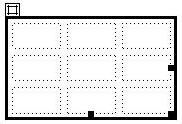
7. 合併選取的儲存格![]() ,可將選取的儲存格合併
,可將選取的儲存格合併
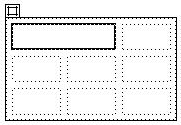
8. 儲存格分割成多個橫行或直行![]() ,可將儲存格分割
,可將儲存格分割

9. 表格中還有表格,點選某一欄位,再按一下插入表格,即可
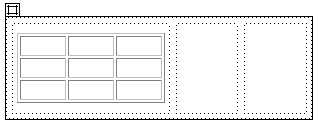
10. 新增列, 刪除列
以滑鼠右鍵點選想要新增的列, 或是想要刪除的列, 選取表格
或是由視窗上方的修改選單選擇 表格
11. 使用預設配色的表格格式 (命令→表格格式),
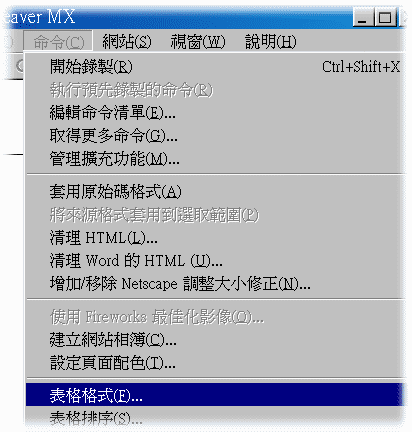

12. 表格排序(命令→表格排序)
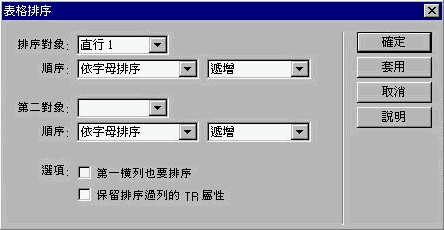
可根據表格內容排序,由 變成
變成